В России WhatsApp долгое время был лидером по популярности. Основная причина этого — безопасность сообщений, а также простота и понятность интерфейса. Мессенджер имеет мощную систему шифрования для защиты информации.
Как отправить сообщение в Whatsapp
Многие пользователи предпочитают мессенджер WhatsApp. После установки этого приложения они задаются вопросом, как отправить сообщение контакту в WhatsApp? В этой статье мы рассмотрим варианты отправки сообщений различными способами, в том числе со смартфона и компьютера. Вы узнаете, как отправить сообщение самому себе, как переслать пустое сообщение, как записать голосовые сообщения и что делать, если вам нужно написать сообщение человеку, которого нет в вашей адресной книге.
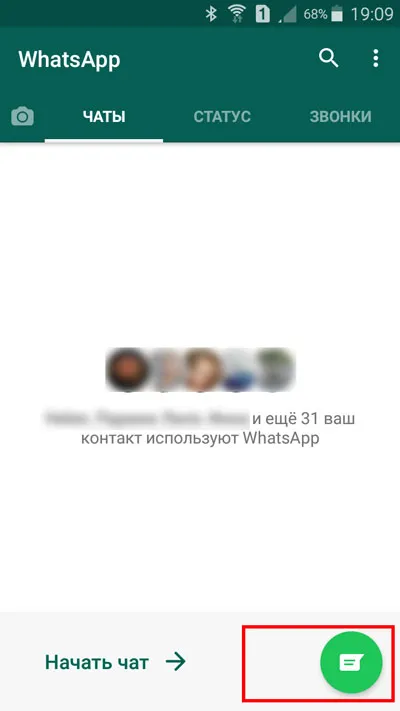
Запустите WhatsApp. В разделе Разговоры нажмите значок сообщения рядом со строкой Начать чат.
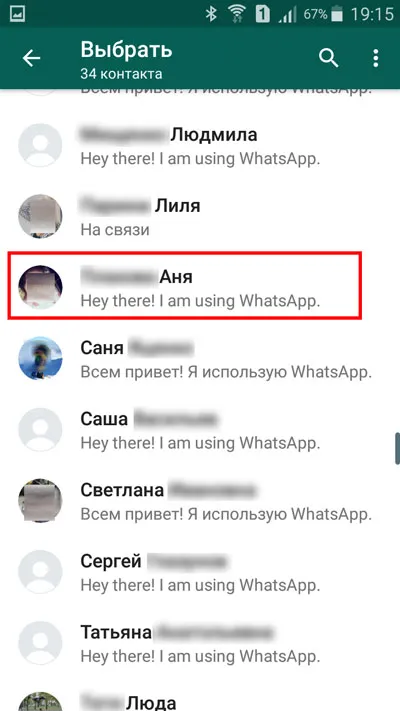
Выберите интересующего вас пользователя и коснитесь его пальцем.
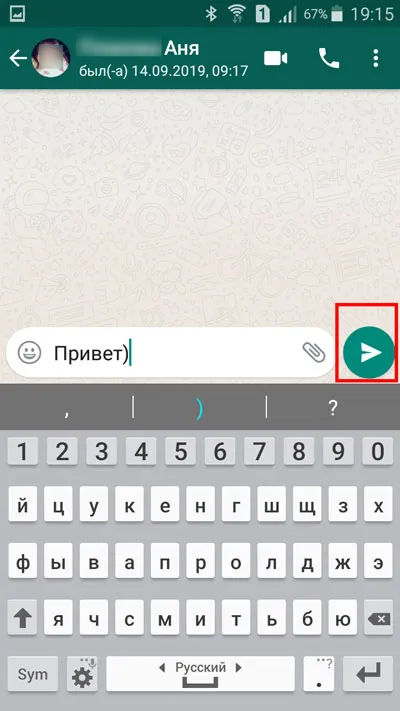
Напишите текст в диалоговом окне. Нажмите на символ отправки.
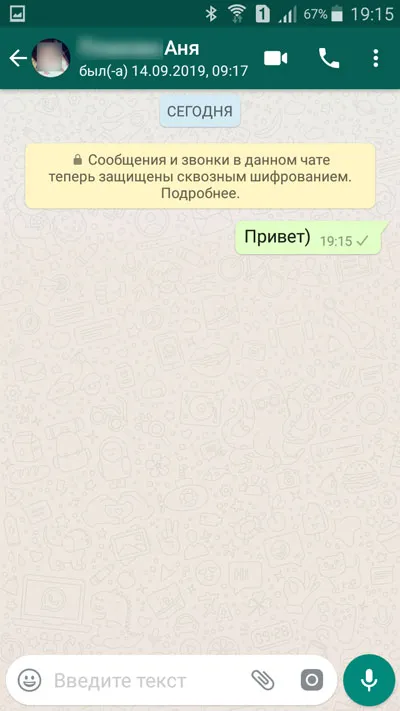
Вы увидите, что сообщение было отправлено на номер нужного пользователя.
Можно ли отправлять, если контакт не добавлен
Может случиться так, что вам нужно отправить ватсап-сообщение, не имея контакта в адресной книге Messenger. Это также возможно.
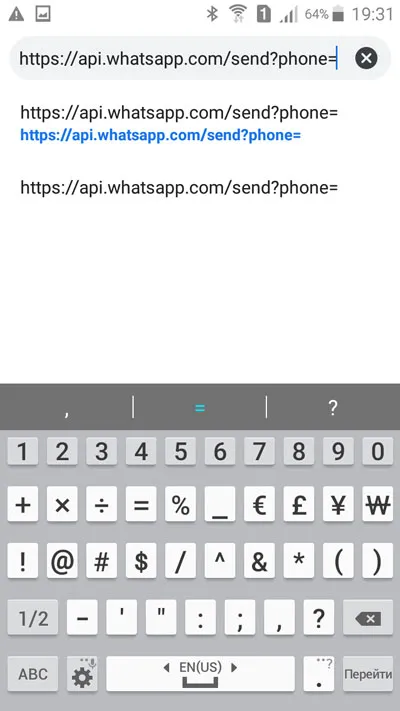
Откройте браузер на своем мобильном устройстве. В поисковой строке введите https://api.whatsapp.com/send?phone=.
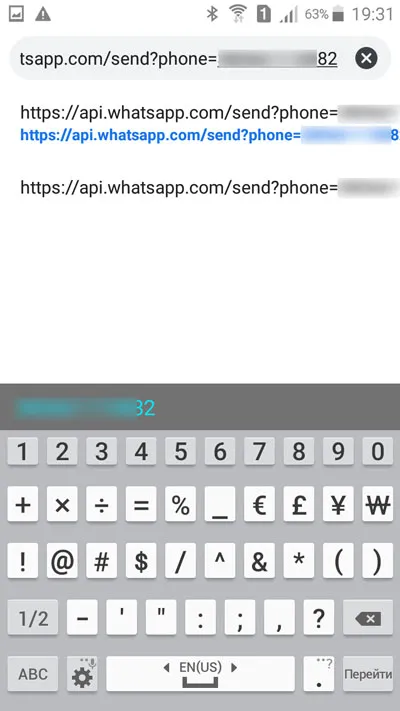
После слова «same» введите номер телефона интересующего вас лица. Важно, чтобы код страны вводился без символа «+» в начале. Нажмите кнопку «Перейти к».
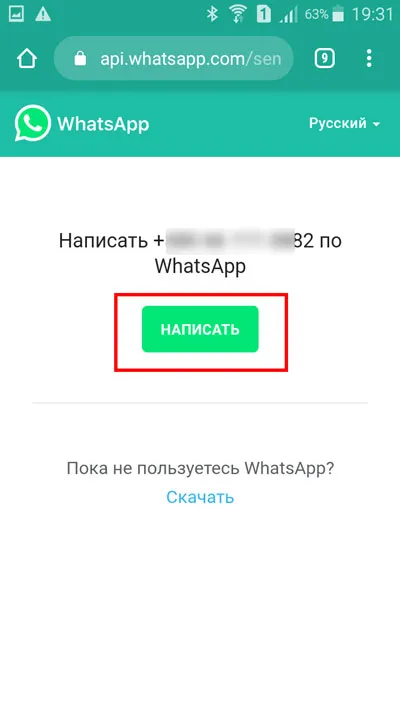
В открывшемся окне вам будет предложено написать выбранному человеку. Нажмите на одноименную кнопку.
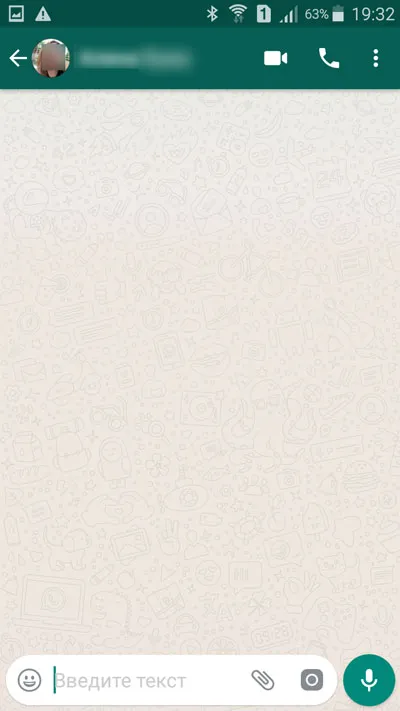
Появится диалоговое окно с человеком, чей номер был использован в поиске.
Отправка голосовых сообщений
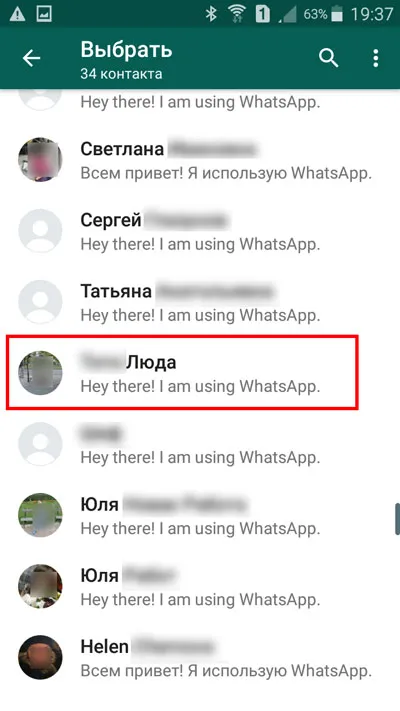
Голосовое сообщение также можно отправить в WhatsApp. Для этого выберите пользователя, которому вы хотите отправить сообщение.
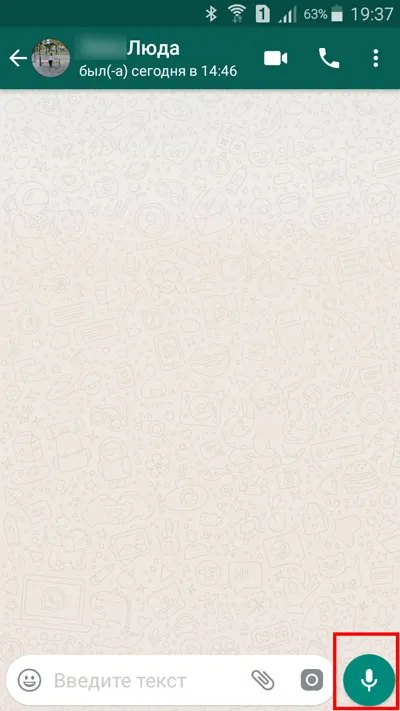
Когда появится диалоговое окно, нажмите на значок микрофона.
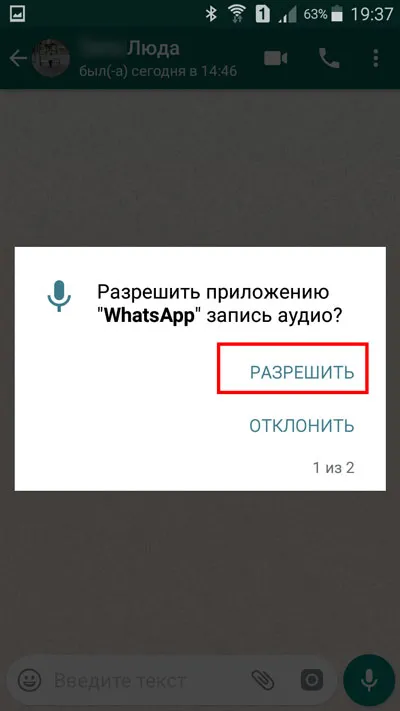
Если вы делаете это впервые, появится окно с запросом разрешения на запись звука. Нажмите на кнопку «Разрешить».
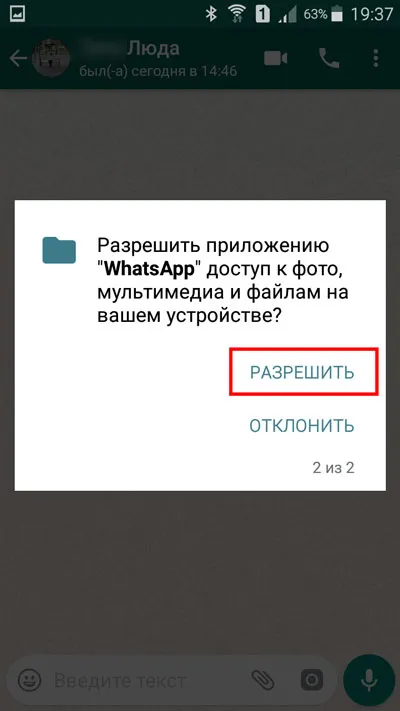
Затем приложение запрашивает доступ к мультимедийным файлам на вашем мобильном устройстве. Нажмите на кнопку «Разрешить».
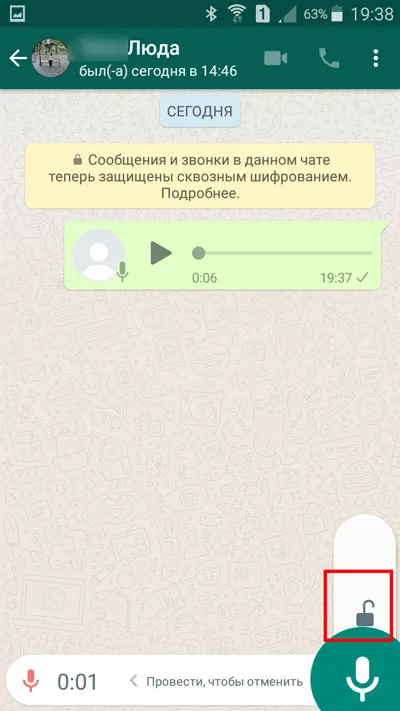
Чтобы записать сообщение, нажмите и удерживайте значок микрофона. Отведите палец назад, и сообщение будет отправлено. Если вы ждете возобновления записи, нажмите и удерживайте кнопку микрофона и проведите пальцем вверх до значка блокировки. Тогда вам не нужно будет держать кнопку нажатой.
Таким образом руководство пытается предупредить пользователей о том, что информация может поступать из ненадежного источника. С помощью приложения можно отслеживать количество передач по счетчику, но содержание сообщений остается конфиденциальным. Все данные защищены двойным шифрованием.
Функция пересылки сообщений в мессенджере WhatsApp

Случаи, когда пользователь WhatsApp ограничивается общением в индивидуальном или групповом чате, очень редки, а это значит, что рано или поздно может возникнуть желание или необходимость поделиться информацией, полученной в Messenger, с третьими лицами. Для реализации такого обмена данными можно копировать/вставлять данные из одной беседы в другую, но гораздо удобнее и эффективнее использовать специальную функцию, доступную во всех версиях приложения — для Android, iOS и Windows.
Android
Пользователи WhatsApp для Android, которым необходимо переслать сообщение от одного пользователя к другому, могут использовать для этого несколько способов. Единственное, о чем следует помнить в большинстве случаев, это то, что данные получателя должны быть предварительно внесены в контакты Messenger.
Способ 1: Один или несколько элементов переписки
Наиболее универсальный с точки зрения пользователей Android-устройств способ отправки сообщений через WhatsApp — следовать приведенным ниже инструкциям.
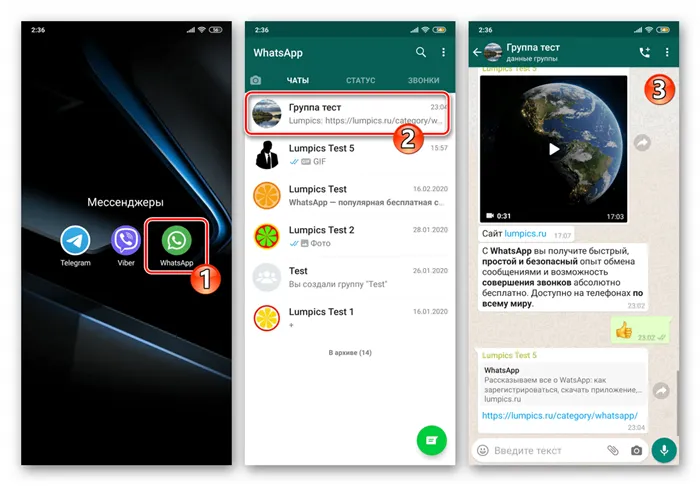
- Откройте Messenger и перейдите к диалоговому окну (группе), содержащему сообщение (или сообщения), которое вы хотите отправить третьему лицу.
- Нажмите и удерживайте сообщение, чтобы выбрать его. Если вы хотите отправить сразу несколько сообщений, нажмите другие после «пометки» первого сообщения.
Способ 2: Фото, видео или GIF
Если вам нужно отправить одно изображение, GIF-анимацию, видео или голосовое сообщение из одного чата или группового чата в другой, это можно сделать более коротким способом, чем с помощью техники, описанной ранее в этой статье.
-
Запустите WhatsApp и откройте разговор с медиа-сообщением, которое вы хотите переслать.
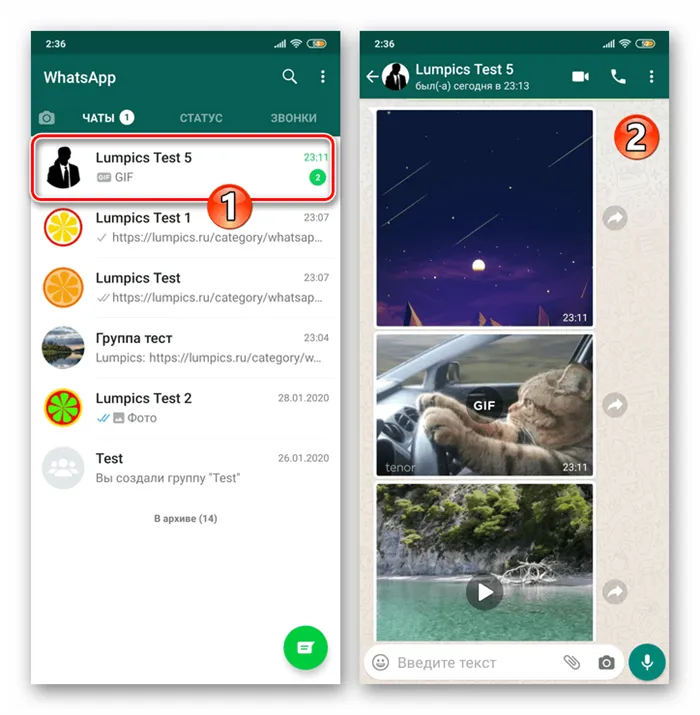
Или же отобразите видео, анимацию или изображение в полноэкранном режиме, а затем нажмите стрелку вправо в верхней части экрана, чтобы получить доступ к этой функции.
Способ 3: Функция «Поделиться» в Android
Рассматривая методы, доступные пользователям WhatsApp для отправки информации, можно отметить еще одну функцию, имеющуюся в системе. Файлы, которые вы отправляете и получаете через Messenger, можно пересылать не только другому абоненту этой службы, но и за ее пределы — через любое приложение, которое работает в среде «зеленого робота» и может передавать данные через Интернет. Функция «Поделиться», встроенная в мобильную операционную систему, делает это возможным.
-
Переход к разговору WhatsApp, содержащему фото, видео, анимацию или файл.
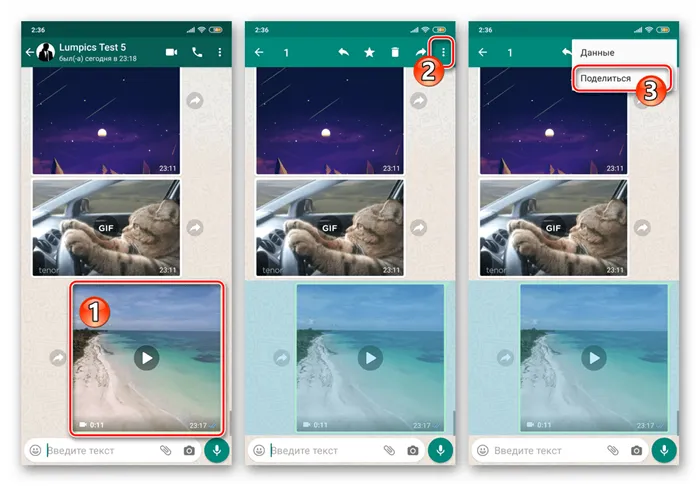
Если вы хотите поделиться картинкой, анимацией или видео, полученным через Messenger, нажмите значок «Поделиться» в меню инструментов в верхней части экрана чата после выделения содержимого.
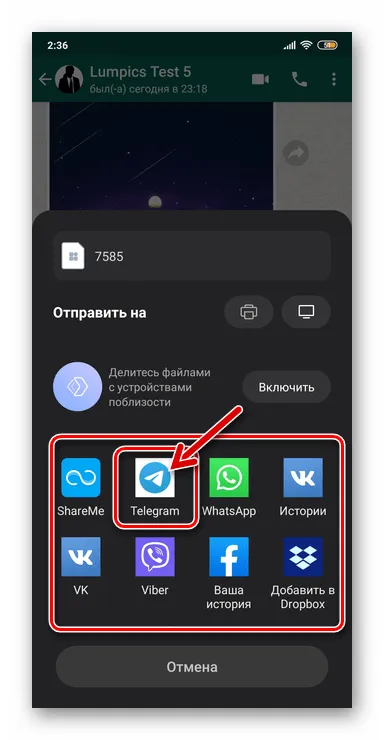
Windows
В WhatsApp для Windows пересылка сообщений возможна только внутри мессенджера, что означает, что данные можно пересылать только тем людям, которые зарегистрированы в этой системе. В зависимости от типа копируемой информации и предпочтений пользователя, процесс может быть выполнен двумя способами.
Способ 1: Один или несколько элементов переписки
- Откройте письмо с информацией, которую вы хотите отправить третьим лицам.
Способ 2: Фото, видео или GIF
Другой способ получить доступ к опции «Переслать» для изображения, видео или анимации в чате — щелкнуть по миниатюре в чате, чтобы увидеть предварительный просмотр в полном размере.
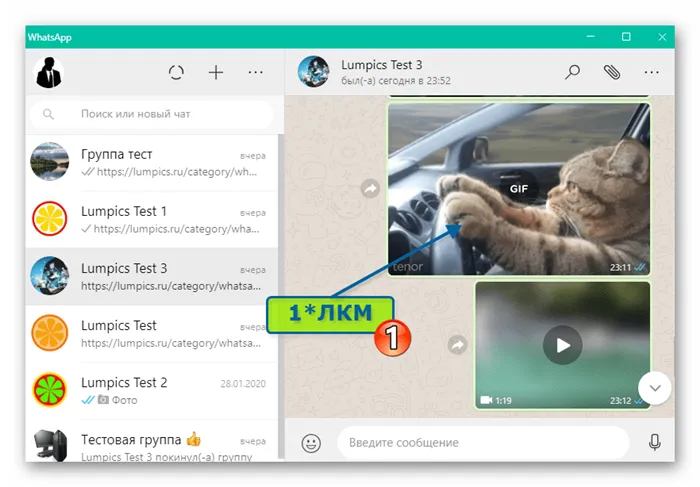
Затем нажмите на стрелку вправо на панели инструментов в верхней части окна.
а затем нажмите на кнопку «Отправить».
Как видите, пересылать информацию из разговоров WhatsApp третьим лицам несложно, но необходимо учитывать тип пересылаемых данных и операционную систему, на которой работает ваш Messenger.
Мы рады, что смогли помочь вам решить эту проблему.
Помимо этой статьи, на этом сайте есть еще 13108 полезных руководств. Добавьте Lumpics.ru в закладки (CTRL+D) и вы обязательно найдете нас полезными снова.
Чтобы записать сообщение, нажмите и удерживайте значок микрофона. Отведите палец назад, и сообщение будет отправлено. Если вы ждете возобновления записи, нажмите и удерживайте кнопку микрофона и проведите пальцем вверх до значка блокировки. Тогда вам не нужно будет держать кнопку нажатой.
Копирование сообщений
Передаваемое сообщение должно быть не отдельным сообщением, а частью другого сообщения. Для этого выберите сообщение из своих сообщений, скопируйте его и вставьте в свое сообщение. Для этого выделите сообщение, нажмите на него и удерживайте нажатой кнопку мыши до появления контекстного меню. Найдите в списке пункт «Копировать». Все, что вам нужно сделать, это вставить информацию в нужное место.
Таким образом, вы можете не только пересылать сообщения. С ними можно делать и другие вещи. Их можно перевести, например.
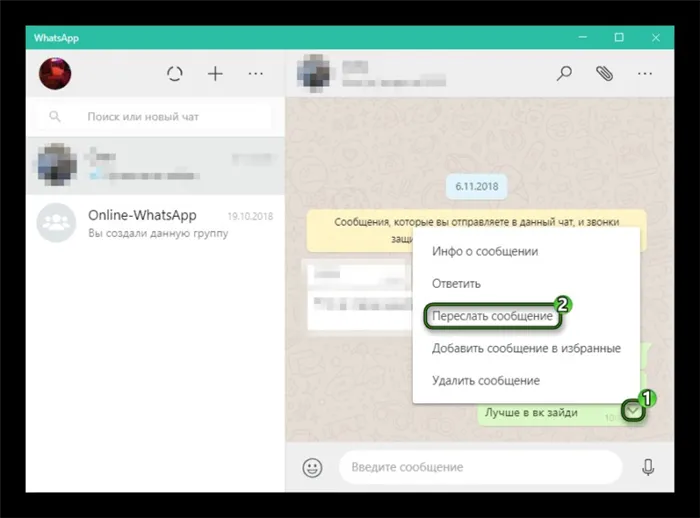
Пересылка медиафайлов
WhatsApp позволяет своим пользователям обмениваться друг с другом медиафайлами. Вы можете отправлять фотографии, видео и музыку.
Сначала нужно открыть разговор с человеком, которому вы хотите отправить видео, фотографии или другие документы. Если у вас еще нет чата, вам необходимо его создать. В нижней части экрана вы найдете строку, где можно ввести свое сообщение. Рядом с ним вы увидите значок зажима, который можно использовать для добавления вложения в сообщение. Нажмите на него. Откроется окно для выбора файла. Опять же, есть несколько вариантов. Если фото или видео уже сохранены в памяти смартфона, выберите «Галерея». Найдите нужный файл и выделите его галочкой. Можно выбрать сразу несколько документов. Затем нажмите «OK» (справа вверху).
Вы можете отправлять видео и фотографии прямо с камеры. Для этого откройте «Камеру» вместо «Галереи» и сделайте снимок. Таким же образом можно отправить свою фотографию на «Вацапу» (сделать селфи).
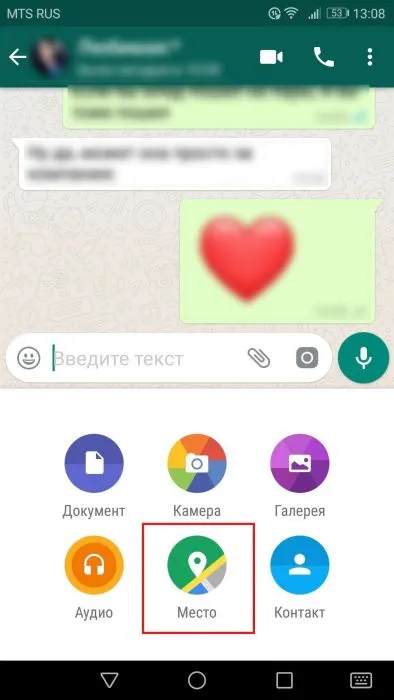
Бывают случаи, когда необходимо отправить медиафайлы, присланные другим участником. Действовать следует так же, как и при отправке SMS-сообщения. Используется кнопка «Отправить» в виде стрелки, направленной вправо. Единственное отличие заключается в том, что получатель не может видеть оригинального создателя изображения (видео). Интересно, что пересылка существующих файлов занимает гораздо меньше времени, чем отправка из памяти телефона. Это связано с тем, что файлы не нужно загружать снова, так как они уже находятся в памяти мессенджера.
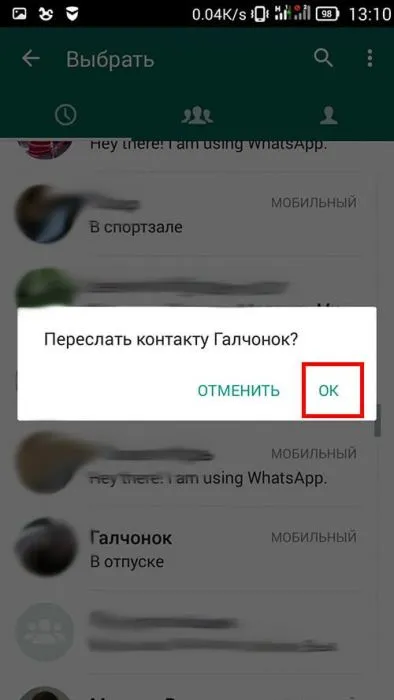
Отправка контакта и местоположения
«Вы можете отправлять данные о контактах из вашей телефонной книги через WhatsApp. Конечно, вы также можете просто скопировать номер из справочника в буфер обмена и сохранить его. Но зачем все усложнять, если можно сделать это проще с помощью приложения. Все, что вам нужно сделать, это выбрать пользователя и открыть с ним электронное письмо. Через кнопку «Вложение» (в виде буфера обмена) вы добавляете «Контакт» (выбираете из телефонной книги). Действия такие же, как и при пересылке медиафайлов.
Ваше местоположение или координаты ближайших точек передаются таким же образом.
Если вы хотите поделиться картинкой, анимацией или видео, полученным через Messenger, нажмите значок «Поделиться» в меню инструментов в верхней части экрана чата после выделения содержимого.
Отправка контакта и местоположения
Приложение WhatsApp позволяет отправлять сведения о контактах из списка контактов. Вы можете просто скопировать их, сохранив в буфер обмена.
Но есть и более простой способ:
- Открытая почта.
- Используйте функцию вложения, чтобы добавить выбранный контакт.
- Выполните те же действия, что и при отправке медиафайлов.
Таким образом, вы можете отправить как местоположение человека, так и координаты любой точки в этом районе.
















